編輯:關於Android編程
代碼:
https://github.com/future-challenger/petshop/tree/master/client/petshop/src/controller
回頭看看RN的填坑之旅系列,發現一路寫下來都是我在開發中遇到的問題如何解決的。興之所至,不問順序。於是出現一個問題,填坑系列和學習知識的順序不是很一致。比如今天要說的布局問題。其實在一個app開發之前,就應該有所了解。否則的話每次看到的
在這個系列進行到一定程度的時候,我會花時間重新整理全系列的文章,讓各位可以按照知識本來學習的順序循序漸進的學習React Native的知識,避免在開發中遇到不應該遇到的問題。
正文開始。本文主要是介紹基礎知識,但是不適用基礎的代碼。所以,如果你在看的時候有什麼問題弄不清楚的話,隨時查閱官網。那麼問題是什麼?三個View放在一個父View裡顯示出來會是設麼樣子的?這五個子View每次只要顯示一個的話應該如何處理?
首先我們先來一點開胃小菜:
NavigationBar的布局默認的情況下NavigationBar的左側回退按鈕看起來是這樣的:
圖中可見,按鈕緊貼上沿。這個時候的布局是這樣的:
{
if (index > 0) {
navigator.pop();
}
}}>
Back
如何讓NavigationBar的按鈕豎直居中呢?不要想在TouchableHighlight上添加的樣式可以起作用。只有在外層再包裹一層View才可以。並給外層的View設置樣式,讓其中的內容豎直居中才可以。
{
if (index > 0) {
navigator.pop();
}
}}>
Back
開始填坑下面要實現一個效果。我們已經有三個橫向排列的,等寬度的View。對應的還有三個按鈕,每一個按鈕對應一個View。但是,不要三個View都顯示出來。每次只顯示一個。點一個按鈕就顯示出對應的View來。
Flex的方向先來看看制造問題的代碼重現:
看起來是這樣的:
默認的,在一個View裡的子View都是豎直依次排列的。
React Native使用Flexbox來實現布局的。Flexbox兩個方向,一個是column,一個是row。
- column 是默認的flexbox方向,是豎直的,從上到下的方向。如上例的圖片中截面裡紅、橙、黃三個顏色的view排列的方向。
- row是橫向的,從左到右的方向。
我們來看看flexbox在row方向的樣子:
添加了按鈕以後的界面看起來是這樣的:
JustifyContent & AlignItems在flow已經決定了子view排列的方向的時候。還需要進一步的調整子view的時候就會用到justifyContent和alignItems。
在和flow指定的方向同一方向上調整的時候使用justifyContent。flow指定的方向為主方向。要在次方向上指定子view如何排列就是用alignItems。如果flexDirection指定的是column(豎直方向),那麼主方向就是豎直的,次方向就是水平的。
Flex的值上面介紹了flex的方向,這裡來說說flex的值。
在兄弟姐妹關系的View中,如果他們的flex都是1,那麼他們評分父view的空間。如果,有一個flex的值是2,那麼就是說這個子View的寬(高)是其他的兄弟姐妹的2倍。
在flex為0的時候,View的寬高就完全需要靠自己了。也就是這個view的寬和高需要設置具體的數值。系統不會替你計算。
如果flow為-1,那麼View的寬度和高度,由width和height決定。*在空間不夠的情況下,view的寬度和高度會縮小到minWidth和minHeight。
看看我們要實現的效果和代碼效果:
實現代碼:
export default class FlexDemo extends React.Component {
_onPress: (buttonIndex: number) => void;
constructor(props) {
super(props);
this.state = {
view1Style: {flex: 1, width: 0}, // If flex is 1, width does not work.
view2Style: {flex: 0, width: 0},
view3Style: {flex: 0, width: 0}
};
this._onPress = this._onPress.bind(this);
}
_onPress(buttonIndex) {
switch(buttonIndex) {
case 0:
this.setState({
view1Style: {flex: 1, width: 0}, // If flex is 1, width does not work.
view2Style: {flex: 0, width: 0},
view3Style: {flex: 0, width: 0}
});
break;
case 1:
this.setState({
view1Style: {flex: 0, width: 0}, // If flex is 1, width does not work.
view2Style: {flex: 1, width: 0},
view3Style: {flex: 0, width: 0}
});
break;
case 2:
this.setState({
view1Style: {flex: 0, width: 0}, // If flex is 1, width does not work.
view2Style: {flex: 0, width: 0},
view3Style: {flex: 1, width: 0}
});
break;
default:
this.setState({
view1Style: {flex: 1, width: 0}, // If flex is 1, width does not work.
view2Style: {flex: 0, width: 0},
view3Style: {flex: 0, width: 0}
});
break;
}
}
render() {
return (
this._onPress(0)}>
1
this._onPress(1)}>
2
this._onPress(2)}>
3
);
}
};
實現原理:
如何去改變一個組件的外觀布局?自然少不了setState方法。一開始,我們就把這幾個子view的布局都放在state裡。
在下面的三個按鈕的點擊事件中,設置不同的state,那麼赤、橙和黃三個view就會發生變化。
前面提高flex的值為0的時候width和height起作用,flex不為0的時候不起作用。這就是核心算法之所在了。在一開始讓紅色的view的flex為1。其他的view的flex為0,並且寬度也為0。
之後每次點擊了一個按鈕的時候,對應的view的布局設置為flex等於1,其他的view的flex為0。這樣就實現了上面的效果。
小小的練習最後留一個練習題,上面的效果對於一個簡單的View來說也可以使用conditional render來搞定。那麼就請你做一個這樣的練習。
最後上面的講解都是我遇到的問題的講解。包含了一些flexbox布局的基礎,但是更難理解一下。React Native的布局包括的東西還有很多。後續會在本文或者系列的其他的文章中講解。
 Android中使用DownloadManager下載並安裝apk
Android中使用DownloadManager下載並安裝apk
在前面,我介紹了使用 Volley 傳輸網絡數據。戳這裡Volley是一個很好用的網絡框架,但是Volley 不適合用來下載大的數據文件。因為 Volley 會保持在解析
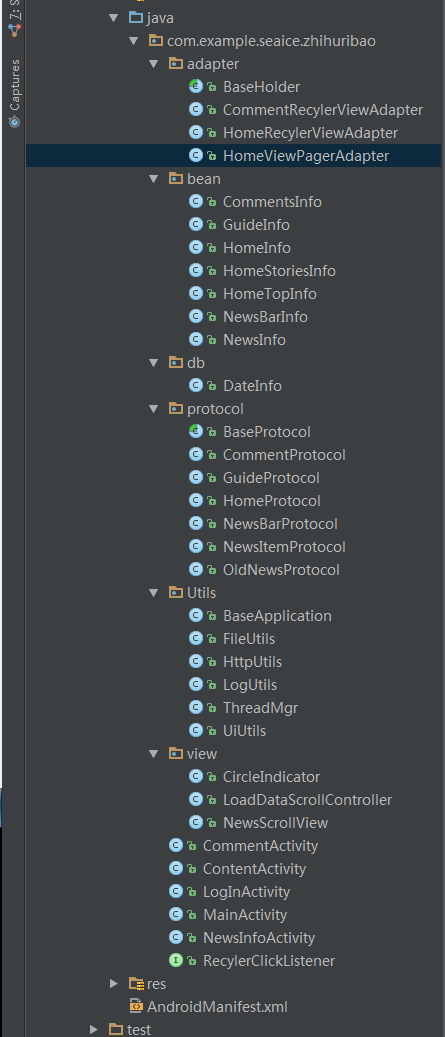 高仿知乎日報(四)[主頁面條目顯示]
高仿知乎日報(四)[主頁面條目顯示]
這篇繼續解決上一篇遺留下來的問題:點擊條目顯示具體的知乎日報信息怎麼實現?很簡單,讓ContentActivity的recylerView響應點擊事件便可。先來看看我的代
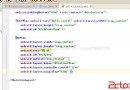 Android安卓---Hellword 簡單提示框
Android安卓---Hellword 簡單提示框
添加公用單元文件com..java package com.example.myapplication;import android.a
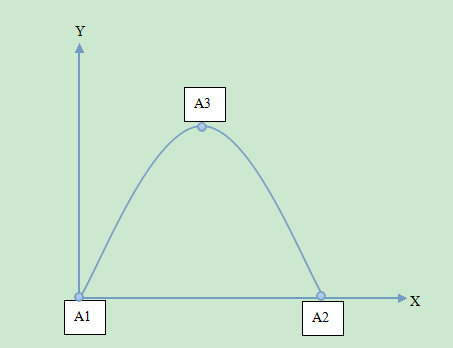 Android編程實現ImageView圖片拋物線動畫效果的方法
Android編程實現ImageView圖片拋物線動畫效果的方法
本文實例講述了Android編程實現ImageView圖片拋物線動畫效果的方法。分享給大家供大家參考,具體如下:想實現拋物線動畫,必須知道拋物線的方程,這時候數學其作用了